在数字时代,平板电脑已经成为我们日常生活中不可或缺的工具,无论是工作、学习还是娱乐。华为,作为中国知名的电子产品制造商,为平板用户提供了专门的管理软件...
2025-04-26 9 电脑
在电脑的日常使用中,个性化的定制可以让我们有更好的使用体验。其中一个简单而直接的方式就是自定义图标样式。不少人可能不清楚电脑图标怎么设置,亦或如何调整它们以满足个性化的需求。本文将深入探讨电脑图标设置的全过程,帮助你轻松实现个性化电脑桌面。
我们要了解电脑图标并非独立于操作系统之外的元素,它们是文件、文件夹和应用程序等的可视表示。系统提供默认图标,但用户可以自定义这些图标以符合个人喜好。
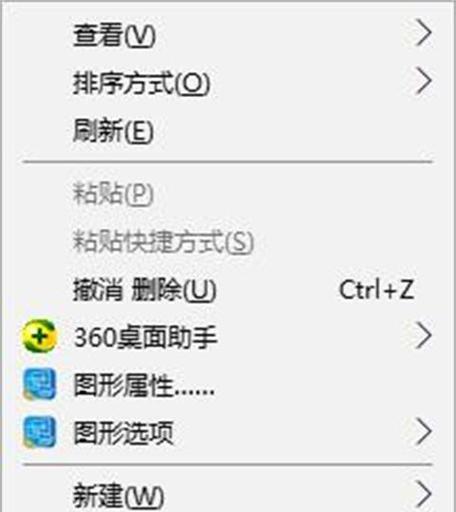
在开始自定义图标之前,首先需要准备好你想要替换的图标图片,确保它们的格式为常用的图标格式,如`.ico`,并且分辨率适中,以免影响显示效果。

3.1更改文件或文件夹的图标
1.在桌面或资源管理器中,找到要更改图标的文件或文件夹。
2.右键点击,选择“属性”。
3.在弹出的属性窗口左侧,选择“自定义”或“更改图标”。
4.点击“浏览”找到你的图标文件,选择之后点击“确定”应用更改。
3.2更改程序快捷方式的图标
1.找到桌面上的程序快捷方式。
2.右键点击它,选择“属性”。
3.转到“快捷方式”选项卡,点击“更改图标”。
4.挑选你喜欢的图标,点击“确定”。
3.3设置通用的图标更改方法
如果你希望更改系统中所有未指定图标的文件或文件夹图标,你可以使用第三方图标包或通过系统设置进行操作。
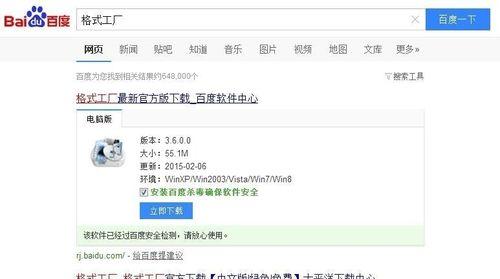
4.1使用第三方软件进行批量更改
为了方便,你可以使用第三方图标管理软件进行图标更换。下载安装后,它常提供很多预设的图标包,也可以导入你自己的图标图片进行管理。
4.2学习简单的图标设计
如果你有设计基础,亦或希望图标更加个性化,可以自己设计图标。使用图形设计软件如Photoshop或免费的GIMP,创建合适的图标文件,并按前述方法更换。
4.3利用图标素材网站
缺乏设计灵感?不用担心,网上有许多提供免费或付费图标的素材网站可以利用。找到合适的图标后,下载并按照之前提到的步骤应用即可。
5.1图标不显示怎么办?
如果更改图标后,图标未能正确显示,首先检查图标的尺寸是否适合显示,其次是检查文件格式是否正确。
5.2如何恢复默认图标?
如果你对更改后的图标不满意,想要恢复默认,只需选中图标,然后选择“默认图标”选项即可。
5.3图标缓存问题
有时图标更改不立即反映,可能是因为图标缓存问题。这时可以尝试清理图标缓存。
自定义电脑图标是展现个性和提升使用便捷性的一种方式。通过本文的介绍,希望你能轻松掌握电脑图标怎么设置,以及如何自定义图标样式。不仅仅局限于外观的改变,自定义图标还能在一定程度上提高工作效率。现在就动手尝试,让你的电脑变得更加得心应手吧!
标签: 电脑
版权声明:本文内容由互联网用户自发贡献,该文观点仅代表作者本人。本站仅提供信息存储空间服务,不拥有所有权,不承担相关法律责任。如发现本站有涉嫌抄袭侵权/违法违规的内容, 请发送邮件至 3561739510@qq.com 举报,一经查实,本站将立刻删除。
相关文章

在数字时代,平板电脑已经成为我们日常生活中不可或缺的工具,无论是工作、学习还是娱乐。华为,作为中国知名的电子产品制造商,为平板用户提供了专门的管理软件...
2025-04-26 9 电脑

随着技术的不断进步,华为作为全球知名的科技企业,在电脑领域也推出了众多备受瞩目的产品。本文将深入探讨华为电脑的性能特点以及用户体验,旨在为消费者提供全...
2025-04-25 7 电脑

音箱作为多媒体娱乐的重要组成部分,在连接电脑时可能会遇到一些困难。本文将为您提供全球音箱与电脑连接的正确步骤,确保您能够顺利享受高质量的音质体验。无论...
2025-04-25 9 电脑

华为锐龙电脑因其卓越的性能和优雅的设计,已成为不少用户的首选。电脑壁纸作为美化桌面的重要元素,可以反映用户的个性与品味。如何为华为锐龙电脑设置壁纸呢?...
2025-04-24 8 电脑

平板电脑作为现代生活中不可或缺的便携设备,其性能的优化与调试对于用户体验至关重要。当平板电脑出现问题,或者需要进行深层次的性能优化时,我们往往需要借助...
2025-04-22 13 电脑

在当今这个信息时代,电脑已成为我们日常生活中不可或缺的一部分。无论是进行办公、学习还是娱乐,拥有一台性能良好的电脑都显得尤为重要。而电脑配件的选购,则...
2025-04-22 11 电脑